Esercizio: Eseguire la pulizia dell'ambiente Azure DevOps
Le attività previste per questo modulo sono state completate. A questo punto verrà eseguita la pulizia delle risorse di Azure, si farà passare l'elemento di lavoro allo stato Completato in Azure Boards e si eseguirà la pulizia dell'ambiente Azure DevOps.
Importante
Questa pagina contiene importanti passaggi per la pulizia. La pulizia consente di assicurarsi che i minuti di compilazione gratuiti non si esauriscano. Garantisce anche che non vengano addebitate le risorse di Azure dopo aver completato questo modulo.
Pulire le risorse di Azure
Con la procedura seguente verranno eliminate le istanze del Servizio app di Azure. Il modo più semplice per eseguire questa operazione consiste nell'eliminare il gruppo di risorse padre. L'eliminazione di un gruppo di risorse determina l'eliminazione di tutte le risorse in esso contenute.
Per pulire un gruppo di risorse:
Aprire il portale di Azure e accedere.
Scegliere Cloud Shell nella barra dei menu. Quando viene richiesto, selezionare l'esperienza Bash.

Eseguire questo comando
az group deleteper eliminare il gruppo di risorse usato in questo modulo, tailspin-space-game-rg:az group delete --name tailspin-space-game-rgQuando viene richiesto, confermare l'operazione immettendo y.
Come passaggio facoltativo, eseguire il comando
az group listal termine del comando precedente.az group list --output tableSi noterà che il gruppo di risorse tailspin-space-game-rg non esiste più.
Disabilitare la pipeline o eliminare il progetto
Ogni modulo di questo percorso di apprendimento fornisce un modello. È possibile eseguire il modello per creare un ambiente pulito per la durata del modulo.
L'esecuzione di più modelli consente di avere più progetti di Azure Pipelines, ognuno dei quali fa riferimento allo stesso repository GitHub. Questa configurazione può attivare più pipeline da eseguire ogni volta che si esegue il push di una modifica al repository GitHub, causando l'esaurimento dei minuti compilazione gratuiti negli agenti ospitati. È importante quindi disabilitare o eliminare la pipeline prima di passare al modulo successivo.
Selezionare una delle seguenti opzioni.
Opzione 1: Disabilitare la pipeline
Disabilitare la pipeline in modo che non elabori altre richieste di compilazione. Sarà possibile riabilitare la pipeline di compilazione in un secondo momento, se necessario. Scegliere questa opzione se si vogliono mantenere il progetto di DevOps e la pipeline di compilazione per riferimento futuro.
Per disabilitare la pipeline:
Passare alla propria pipeline in Azure Pipelines.
Selezionare Impostazioni nel menu a discesa:
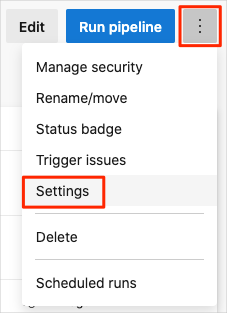
In Elaborazione delle nuove richieste di esecuzione selezionare Disabilitata e quindi fare clic su Salva.
La pipeline non elaborerà più richieste di compilazione.
Opzione 2: Eliminare il progetto Azure DevOps
È anche possibile eliminare il progetto di Azure DevOps, inclusi i contenuti di Azure Boards e la pipeline di compilazione. Nei moduli successivi sarà possibile eseguire un altro modello che consente di visualizzare un nuovo progetto nello stato in cui si trova il progetto corrente. Scegliere questa opzione se non è necessario mantenere il progetto di DevOps per riferimento futuro.
Per eliminare il progetto:
Passare al proprio progetto in Azure DevOps. In precedenza è stato suggerito Space Game - Web - Test non funzionali come nome del progetto.
Selezionare Impostazioni progetto nell'angolo in basso.
Nella parte inferiore dell'area Dettagli progetto selezionare Elimina.
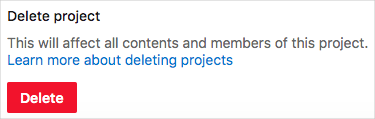
Nella finestra che viene visualizzata immettere il nome del progetto e fare di nuovo clic su Elimina.
Il progetto è stato eliminato.